Šiomis dienomis buvo daug džiaugsmo dėl debesų saugyklos. „Dropbox“, „Skydrive“, „Cubby“, „Box“, „Google“ diskas, „OwnCloud“ o kas ne; panašu, kad kiekvienas pagrindinis ITįmonė nori pareikšti savo dėmesį debesies saugyklos soste. „Amazon“ taip pat neatsiliko, nes jie ką tik paleido „Windows“ ir „Mac“ programas savo populiariajai debesų saugojimo paslaugai, „Amazon Cloud Drive“. Jei jau gyvenote po uolapastaruosius kelis mėnesius „Amazon Cloud Drive“ buvo pristatyta dar 2011 m., turint vartotojams 5 GB laisvos vietos su papildomais mokamais saugojimo planais. Tai ne tik leidžia žmonėms įkelti failus į debesį, bet ir perkelia muziką, įsigytą iš „Amazon MP3“ parduotuvės, tiesiai į debesį. Įdiegus darbalaukio programą, vartotojams dabar bus daug lengviau įkelti ir saugoti failus, kad jie būtų bendrinami su kolegomis ar draugais. Ar tai bus geriau nei kitos debesies paslaugos, yra kita diskusija, tačiau išsiaiškinkime, kaip ji veikia.
Paleidus programą, jūsų paprašoma prisijungti prieš pradedant. Jei jau turite „Amazon“ paskyrą, įveskite savo el. Pašto adresą ir slaptažodį ir spustelėkite Prisijungti. Jei tokio neturite, spustelėkite Sukurkite „Amazon“ paskyrą pereiti į „Amazon“ svetainę ir susikurti savo naują sąskaitą.

Sėkmingai prisijungę galite atlikti apžvalginę programos apžvalgą, kad keturiais paprastais žingsniais susipažintumėte su programos įkėlimo galimybėmis ir veikimo principu.
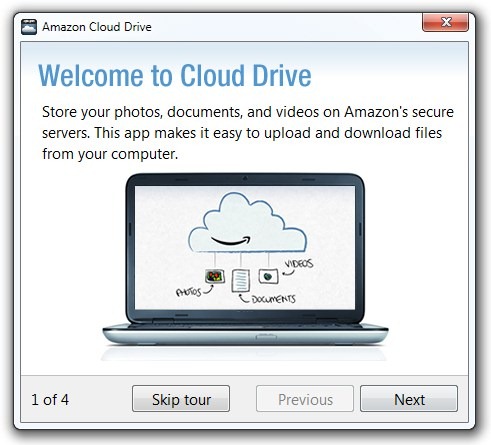
Jei jūs kalbate apie programos GUI, tada teniš tikrųjų jo nėra, nes visa programa lieka sistemos dėkle ir viskas daroma iš ten. Skirtingai nuo kitų populiarių debesies paslaugų, ji neturi sinchronizavimo funkcijos, tai reiškia, kad ji nesinchronizuoja jokio debesies, kurį sukuriate savo sistemoje. Vietoje to, ką jums reikia padaryti, tai nuvilkti failus virš sistemos dėklo piktogramos arba dešiniuoju pelės mygtuku spustelėkite aplanką / failus ir spustelėkite Siųsti į sekė „Amazon Cloud Drive“ juos įkelti.
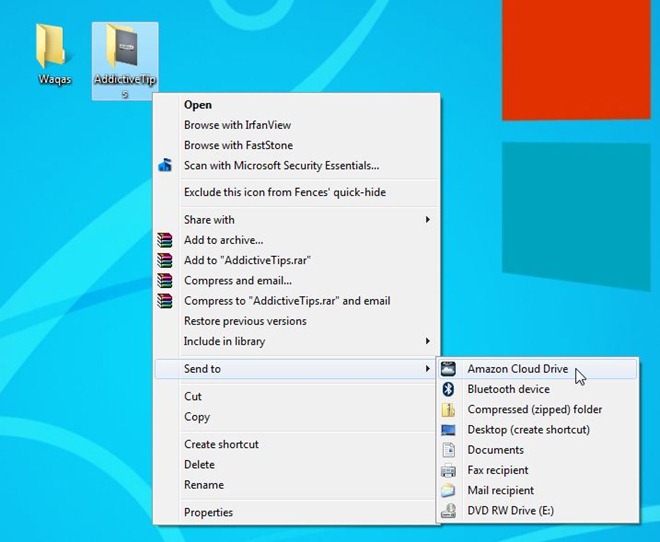
Virš sistemos dėklo piktogramos pasirodys pranešimų dialogas, kad galėtumėte nuolat atnaujinti apie įkėlimo eiga.
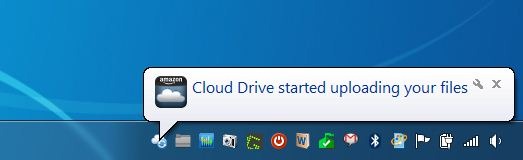
Galite dešiniuoju pelės mygtuku spustelėti naudingosios sistemos dėklo piktogramą Atidarykite „Cloud Drive“ svetainę, patikrinkite esamą saugojimo vietą, įsigykite papildomos vietos ir pan. Užveskite pelę Funkcijos atskleisti parametrus Paleiskite „Cloud Drive“ prisijungus ir atidaryti ar pakeisti atsisiųsti aplanką failams.
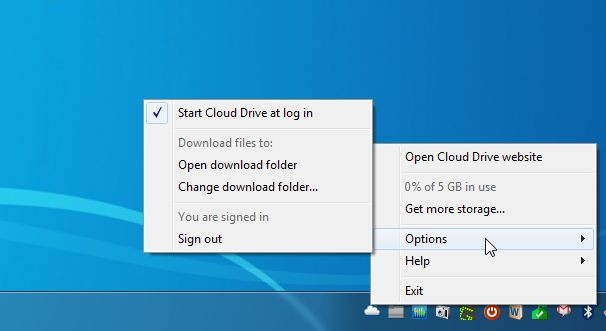
Testuojant programa veikė taip, kaip turėtų, ir visi sinchronizuoti failai ir aplankai buvo sėkmingai nukopijuoti į debesį.

Programą galima naudoti „Windows“ ir „Mac OSX“. „Windows“ variantas veikia „Windows XP“, „Windows Vista“, „Windows 7“ ir „Windows 8“.
Atsisiųskite „Amazon Cloud Drive“



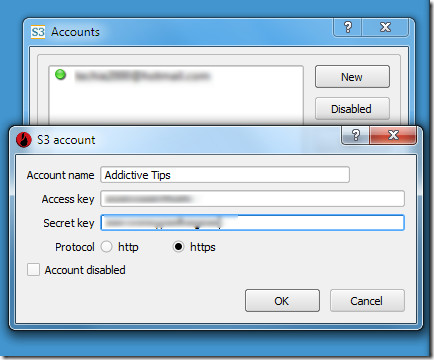









Komentarai